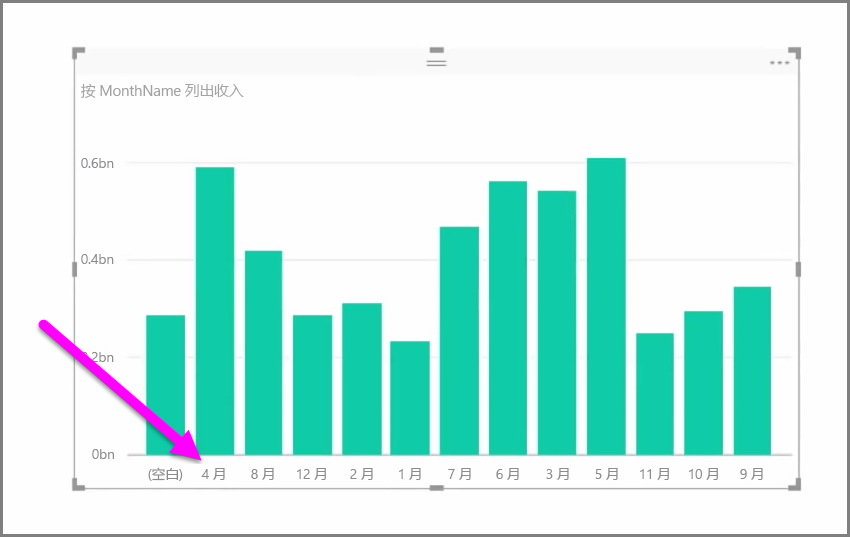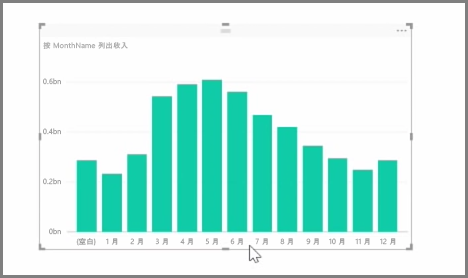Power BI 是基于云的商业数据分析和共享工具,它能帮您把复杂的数据转化成最简洁的视图。通过它,您可以快速创建丰富的可视化交互式报告,即使在外也能用手机端 APP 随时查看。甚至检测公司各项业务的运行状况,只需它仪表板的一个界面就够了。
该篇教程继续为大家讲解在使用Power BI中如何优化数据模型。Power BI Desktop 提供一些工具,可用于优化数据、使其更利于创建报表和视觉对象,以及查看共享报表。
隐藏字段
若要隐藏 Power BI Desktop 的字段窗格中的某列,请右键单击它,然后选择隐藏。如果此字段已在现有可视化对象中使用,则数据仍位于该视觉对象中,且你仍可在其他可视化对象中使用此数据,隐藏的字段仅不在字段窗格中显示。
若在关系视图中查看表格,则隐藏的字段将通过灰显进行表示。同样,其数据仍然可用且仍是模型的一部分,只是隐藏不可见而已。 通过右键单击该字段并选择取消隐藏,可随时取消隐藏已隐藏的任何字段。
对可视化数据进行排序
我们可以利用建模选项卡中提供的按列排序工具对数据按预期顺序显示进行排序。
下面我们来举一个例子说明。包括月名的数据默认按字母顺序排序。如“八月”显示在“二月”之前
而要解决此问题的方法就是在字段列表中选择字段、再从建模选项卡中选择按列排序,然后选择要排序的字段。
另一种优化信息以使其正确处理的方式是设置字段的数据类型。若要从报表画布中更改数据类型,请在字段窗格中选择该列,然后使用格式下拉菜单选择其中一种格式设置选项。 任何已创建且显示此字段的视觉对象均将自动更新。
如果你想继续了解更多Power BI相关教程咨询,可关注收藏我们哦~我们将为您带来最新资讯!